یک راه سریع و آسان وجود دارد که می توانید پروژه یا پس زمینه تصویر خود را در Canva شفاف کنید. بیایید به شما نشان دهیم که چگونه.
Canva مملو از ویژگی های مفید، شهودی و منحصر به فرد است که می تواند ویرایش شما را به سطح بعدی برساند. در میان انبوهی از ویژگیهای Canva، میتوانید چند راه برای شفاف کردن پسزمینه یک تصویر یا پروژه پیدا کنید.
برای ایجاد یک پس زمینه شفاف می توانید از پاک کننده پس زمینه استفاده کنید. این می تواند زمان زیادی را برای شما صرفه جویی کند که در غیر این صورت برای برش دستی تصویر صرف می کنید. به خواندن ادامه دهید تا یاد بگیرید که چگونه پسزمینهها را در Canva شفاف کنید در چند مرحله آسان.
قبل از شروع
ممکن است به چند دلیل بخواهید پس زمینه تصویر را شفاف کنید. این می تواند شامل حذف اشیاء غیر ضروری، تغییر رنگ یا اضافه کردن ویرایش های منحصر به فرد باشد.
قبل از شروع، مهم است که توجه داشته باشید که برای استفاده از ابزار حذف پسزمینه، به اشتراک Canva Pro یا Team نیاز دارید. یک دوره آزمایشی 30 روزه رایگان برای کاربران جدید در دسترس است، اما باید روش پرداخت را ارائه و تأیید کنید. برای جلوگیری از کسر هزینه، باید در طول دوره آزمایشی آن را لغو کنید.
Canva Pro مقرون به صرفه است و برای قالب های انحصاری، فضای ذخیره سازی اضافی، تغییر اندازه جادویی و موارد دیگر ارزش آن را دارد.
چگونه یک پس زمینه را در Canva شفاف کنیم
در حالی که کشیدن و رها کردن تصاویر مستقیماً از رایانه خود به وب سایت Canva در اکثر مرورگرها امکان پذیر است، روش مؤثرتری برای شروع فرآیند ویرایش تصویر و پس زمینه آن وجود دارد.
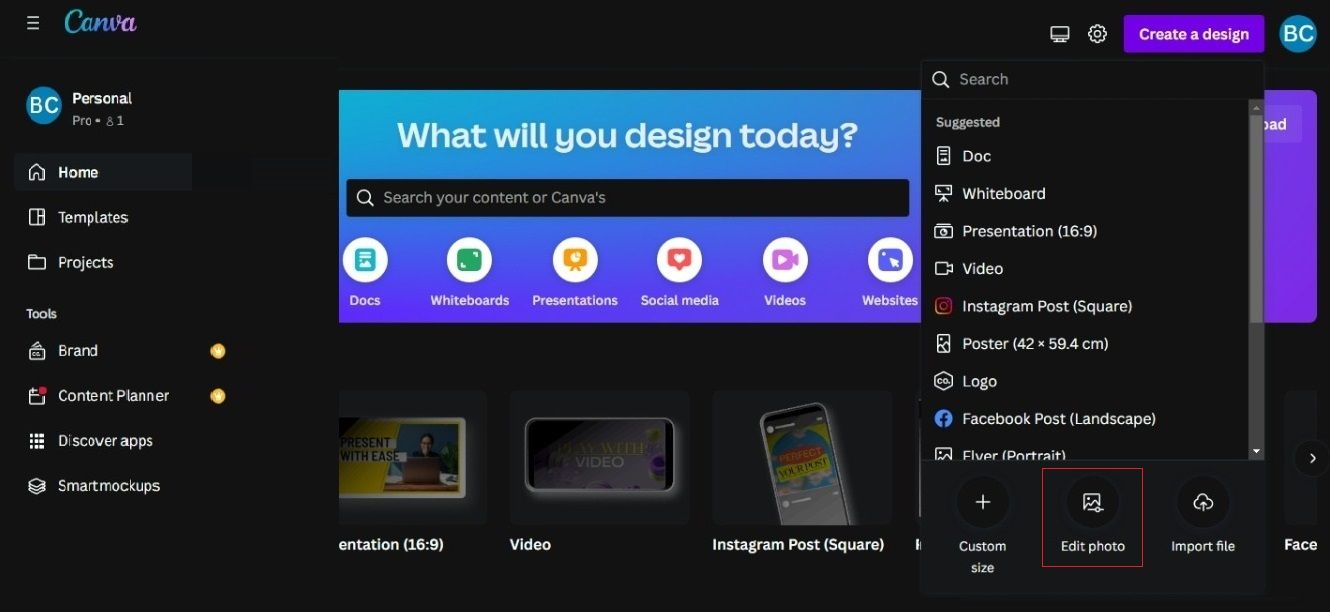
ابتدا وب سایت Canva را باز کنید و وارد شوید. سپس روی Create a design در سمت راست بالای صفحه کلیک کنید. روی ویرایش عکس در مرکز پایین منوی کشویی که ظاهر میشود، کلیک کنید. با این کار یک فایل کاوشگر باز می شود که در آن می توانید فایلی را که می خواهید ویرایش کنید انتخاب کنید.
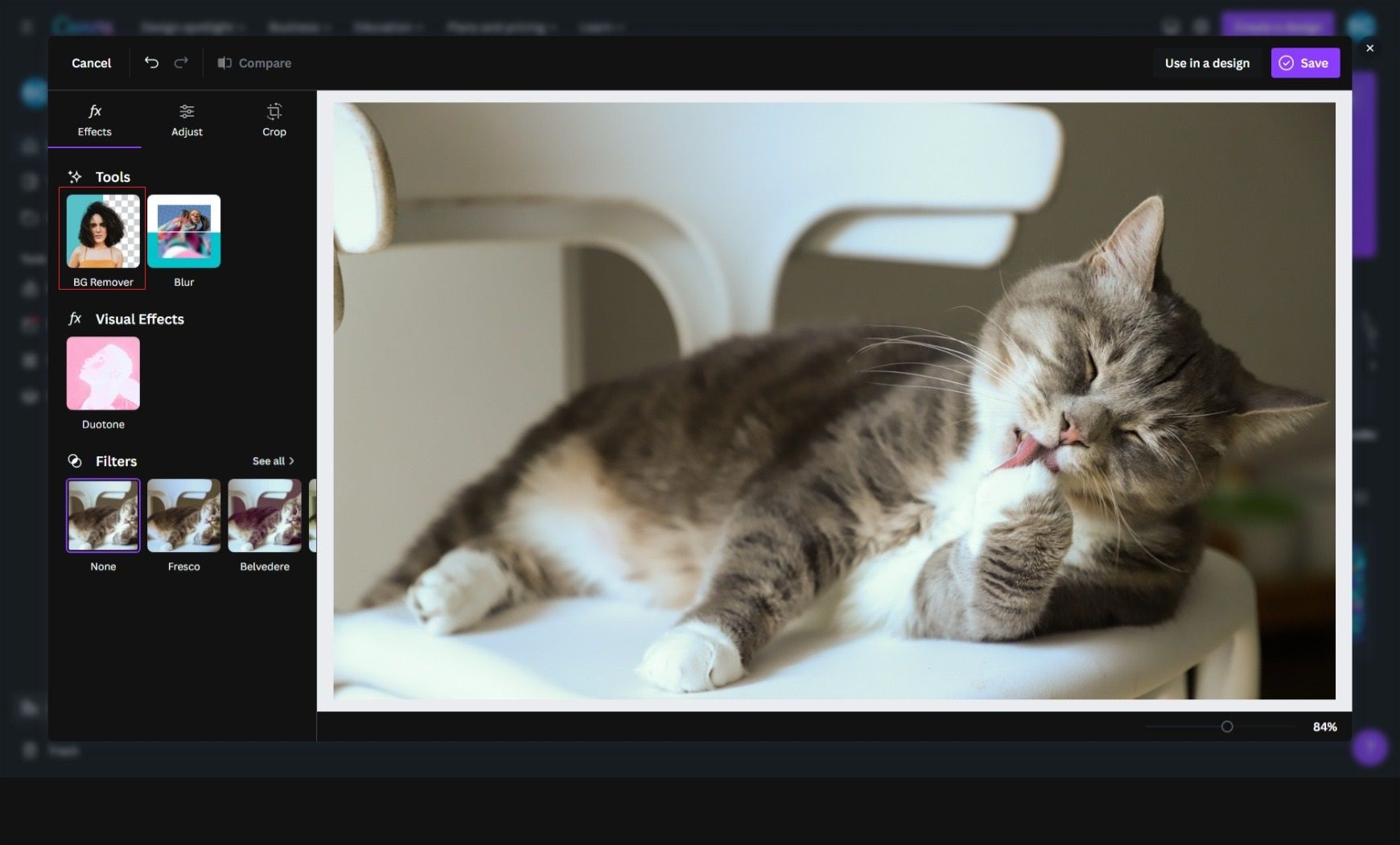
پس از اتمام آپلود، Canva ویرایشگر تصویر را باز می کند. در سمت چپ، باید گزینههایی را برای ابزارها، جلوههای بصری، و فیلترها به همراه راههایی برای تنظیم و برش تصویر ببینید.
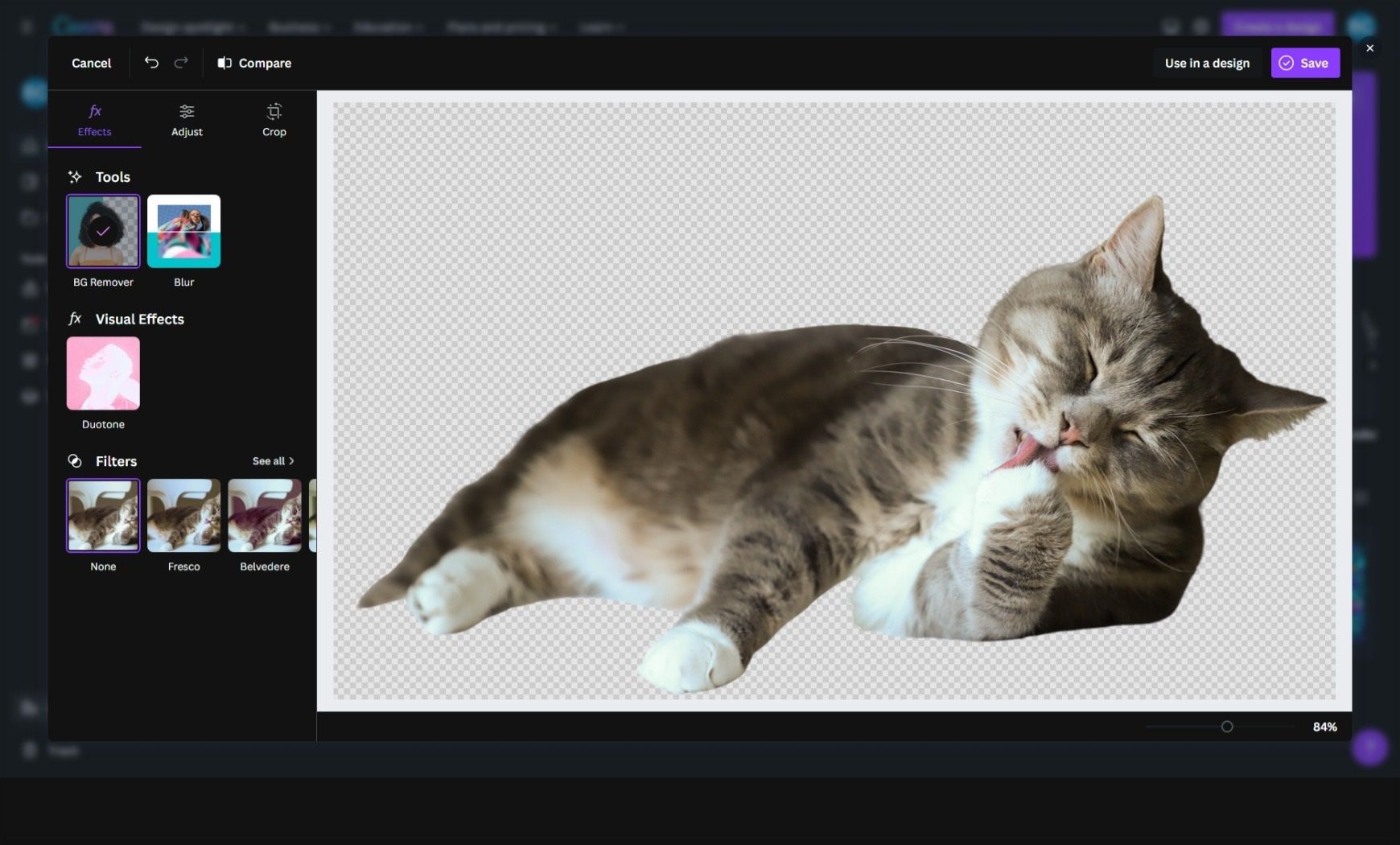
در زیر ابزارها، روی BG Remover کلیک کنید. چرخ بارگیری را خواهید دید که روی نماد می چرخد. پس از چند لحظه، پس زمینه تصویر شما باید شفاف باشد. اکنون می توانید ویرایش پروژه خود را با ابزارهای دیگر در Canva ادامه دهید یا آن را برای استفاده با سایر نرم افزارها یا ابزارها دانلود کنید.
اگر میخواهید از آن در پلتفرمهای دیگر یا با نرمافزارهای دیگر استفاده کنید، دانلود تصویر با فرمت PNG برای حفظ پسزمینه شفاف بسیار مهم است.
ایجاد یک پس زمینه شفاف در Canva
خوشبختانه Canva شفاف کردن پسزمینه یک تصویر یا پروژه را با ابزار حذف پسزمینه یکپارچهاش بسیار آسان میکند. معمولاً برش دادن سوژه اصلی یک تصویر، مانند گربه ای که در مثال ما استفاده شد، بسیار عالی است.
Canva ابزارها و جلوه های زیادی را ارائه می دهد، شما می توانید این تصویر پس زمینه شفاف را به سطح جدیدی ببرید. و اگر قصد دارید متن را در طراحی خود بگنجانید، منحنی کردن آن یک راه عالی برای ایجاد یک چرخش خلاقانه در آن است.
